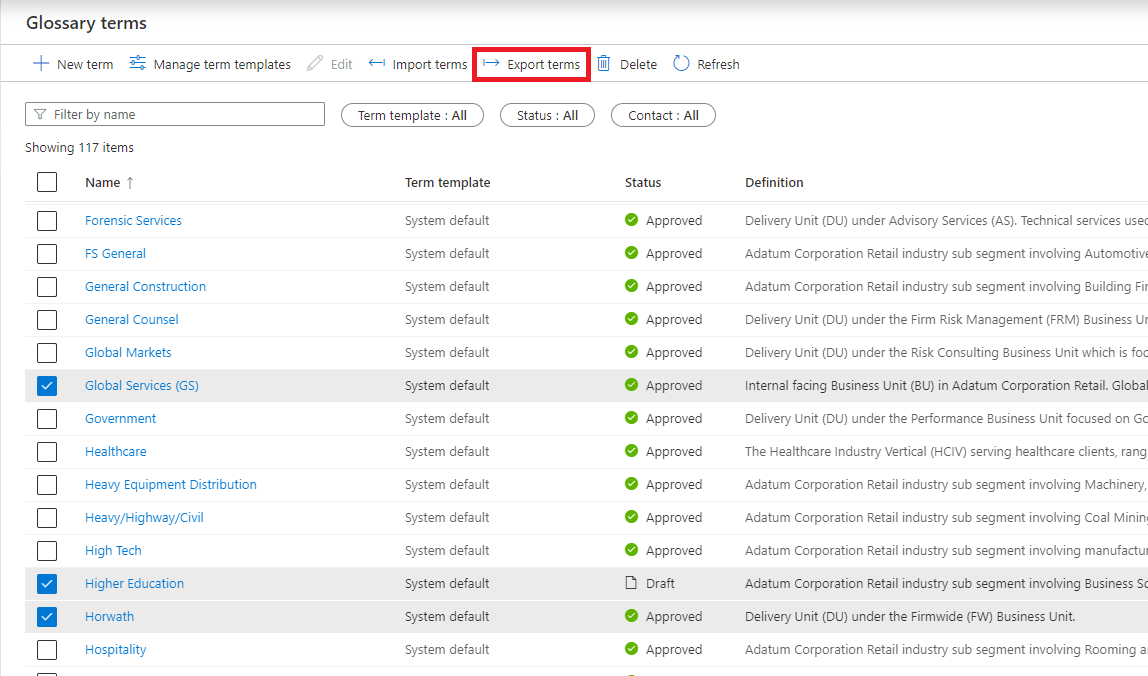Термины глоссария импорта и экспорта
Примечание.
Каталог данных Microsoft Purview (классическая) и Аналитика работоспособности данных (классическая) больше не берут на себя новых клиентов, и эти службы, ранее Azure Purview, теперь находятся в режиме поддержки клиентов.
В этой статье описывается, как работать с бизнес-глоссарием в Microsoft Purview. В ней приведены шаги по созданию термина бизнес-глоссария в Каталог данных Microsoft Purview. В ней также показано, как импортировать и экспортировать термины глоссария с помощью файлов .CSV, а также как удалять ненужные термины.
Примечание.
Чтобы изменить глоссарий, а также импортировать или экспортировать термины, необходимо иметь разрешения куратора данных.
Импорт терминов в глоссарий
Каталог данных Microsoft Purview предоставляет файл шаблона .CSV для импорта терминов из каталога в глоссарий. Повторяющиеся термины включают написание и прописные буквы, так как в именах терминов учитывается регистр.
Откройте Каталог данных Microsoft Purview.
Если вы используете классический портал Microsoft Purview, выберите Глоссарий. Если вы используете новый портал Microsoft Purview в разделе Бизнес-глоссарий, выберите Глоссарии.
Выберите глоссарий, в который нужно импортировать термины.
- На портале Microsoft Purview выберите Просмотреть условия , а затем — Импорт условий.
- На классическом портале управления выберите Импорт условий.
Выберите шаблон или шаблоны для терминов, которые требуется импортировать, а затем нажмите кнопку Продолжить.
Можно выбрать несколько шаблонов и импортировать термины для разных шаблонов из одного .csv файла.
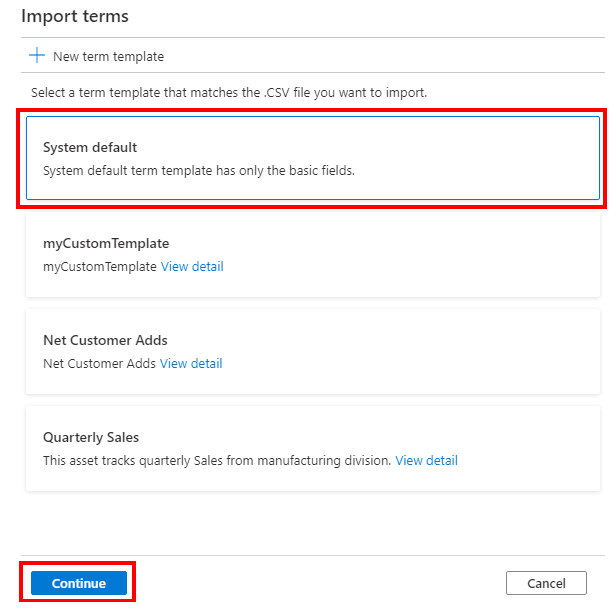
Скачайте шаблон .csv и используйте его для ввода условий, которые нужно добавить.
Присвойте файлу шаблона имя, которое начинается с буквы и содержит только буквы, цифры, пробелы, символ подчеркивания (_) или другие символы Юникода, отличные от ASCII. Специальные символы в имени файла создают ошибку.
Важно!
Система поддерживает импорт только столбцов, доступных в шаблоне. Шаблон системы по умолчанию будет содержать все атрибуты по умолчанию.
Пользовательские шаблоны терминов определяют готовые атрибуты и дополнительные настраиваемые атрибуты. Таким образом, файл .CSV отличается общим количеством столбцов и именами столбцов в зависимости от выбранного шаблона термина. Вы также можете просмотреть файл на наличие проблем после отправки.
Если вы хотите отправить файл с определением форматированного текста, обязательно введите определение с тегами разметки и заполните столбец
IsDefinitionRichTexttrueв файл .CSV.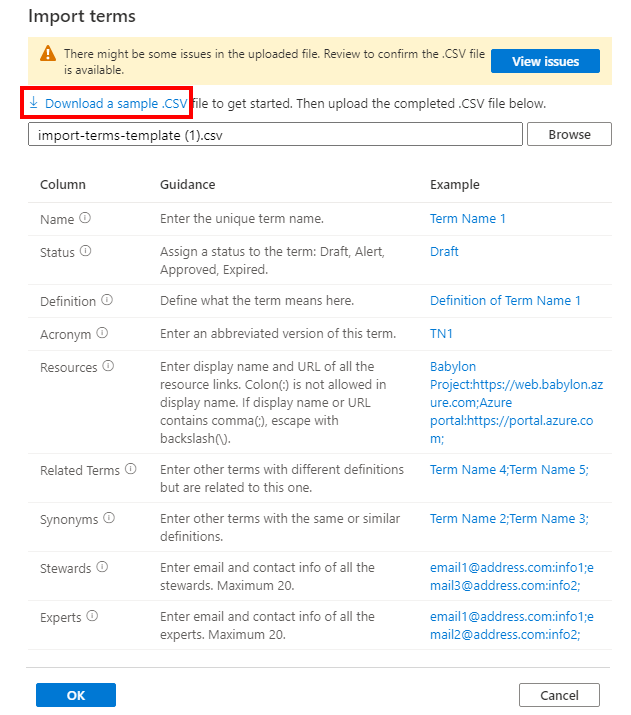
Завершив заполнение файла .CSV, выберите файл для импорта и нажмите кнопку ОК.
Система загрузит файл и добавит все термины в выбранный глоссарий.
Важно!
Адрес электронной почты эксперта или администратора должен быть основным адресом пользователя из группы Microsoft Entra. Альтернативные сообщения электронной почты, имена участников-пользователей и сообщения, отличные от Azure AD, пока не поддерживаются.
Экспорт терминов из глоссария
Если вы находитесь в любом из глоссария, кнопка Условия экспорта отключена по умолчанию. После выбора условий, которые требуется экспортировать, будет включена кнопка Условия экспорта .
Примечание.
Выбранные термины не обязательно должны быть из одного шаблона терминов, чтобы их можно было экспортировать.
Выберите Экспорт условий , чтобы скачать выбранные условия.
Важно!
В настоящее время процесс импорта не поддерживает обновление родительского элемента термина.
Бизнес-термины с включенным рабочим процессом утверждения
Если рабочие процессы включены для термина, все действия импорта для этого термина будут проходить утверждение, прежде чем они будут сохранены в каталоге данных.
Если для глоссария Microsoft Purview включен рабочий процесс утверждения импорта, в окне импорта терминов с помощью .CSV файла вы увидите команду Отправить на утверждение вместо ОК. Если выбрать Отправить для утверждения , рабочий процесс активируется. Однако условия в файле не будут обновляться в каталоге до тех пор, пока не будут выполнены все утверждения.
Дальнейшие действия
- Дополнительные сведения о терминах глоссария см. в справочнике по глоссарию.
- Дополнительные сведения о рабочих процессах утверждения бизнес-глоссария см. в разделе Рабочий процесс утверждения бизнес-терминов.